- 投稿 更新
- パソコン - ノートパソコン

「U310UA-FC903T」ですが、購入したその日のうちに、
HDDをSSDに交換しました(笑)
若干、HDDの駆動音が気になったというのもありますが、
振動に弱いのが、SSDに換装した一番の理由です。
このSSDに交換する手順について、
詳しく解説したいと思います。
「U310UA-FC903T」のスペックなどは下記参照↓
「U310UA-FC903T」のSSDに交換する手順
「U310UA-FC903T」のSSD交換手順は下記の動画で、
解説されています。
「U310UA-FC903T」と「UX310UQ-7200」は筐体が共通の模様です。
私の方でも、写真を撮りましたので図解で解説します。
まず、用意したSSDは、
PLEXTORの「PX-512M5P」です。

「U310UA-FC903T」の底面から、アプローチしていきます。

ヒンジ側にあるゴム足を剥がします。

ゴム足を剥がすと、隠しネジがあり、
反対側のゴム足にも隠しネジがある。(普通の+ネジ)

合計12箇所のネジを外していく。
ゴム足の隠しネジ以外の10箇所は、ヘクスローブドライバー(T5)が必要。
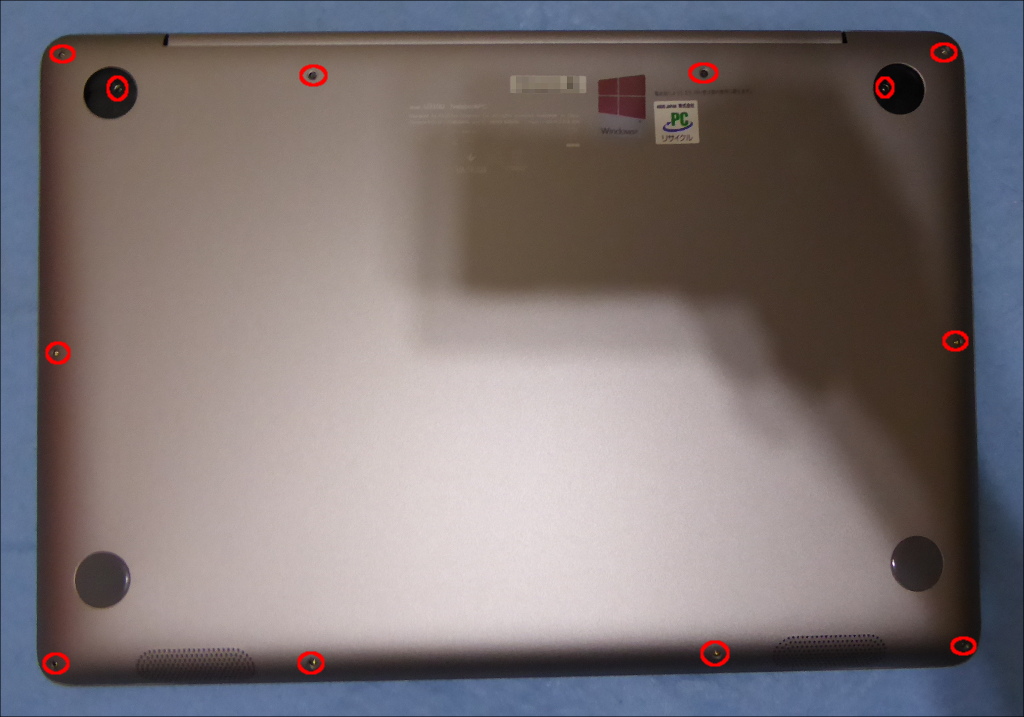
私は、下記のヘクスローブドライバーを使いました。
ネジを外して、裏蓋を取る時は、
ヒンジ側ではなく、必ず手前側から開いていく事。

赤〇の2箇所のネジを外し、バッテリーを取り外す。
そして、黄〇の3箇所のネジを取ってHDDを外す。

HDDを取り外す時、無線LANのアンテナを引っ張らないように注意

側面4箇所のネジを取り、マウンターからHDDを取り外す。

搭載されていたのは、TOSHIBA「MQ01ABF050」という
500GBで7mm厚のHDDでした。

先ほどの分解手順とは逆の手順でSSDを取り付けます。

次は、バッテリーを取り付けます。

あとは、裏蓋を閉じてネジを締めます。
ゴム足を取り付ければSSD交換は完了!
「U310UA-FC903T」は、メモリ増設やM.2 SSDの換装も可能
この「U310UA-FC903T」ですが、SSD交換だけでなく、
メモリ増設もできますし、M.2 SSDの換装も可能なようです。
あとで、好きなだけパワーアップさせる事ができるのは、
ノートパソコンとして、明らかな強みです。
他のノートパソコンだと、メモリ増設不可だったり、
SSD換装もできず、満足できなくなったら買い替えしか選択肢がない。
これだけでも、購入価値はあると思います。
まとめ
「U310UA-FC903T」を分解して、SSDに交換する手順
について、書きました。
いろいろとイジる事ができるので、
非常に楽しいノートパソコンです。
ストレージを2台搭載可能ですから、
メインPCとしても使う事ができる。
これを超える機種は、なかなか存在しないと思います。



















